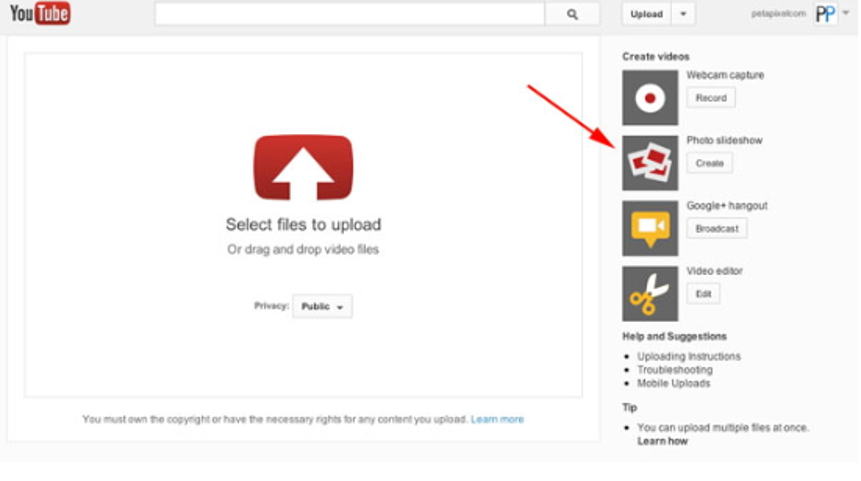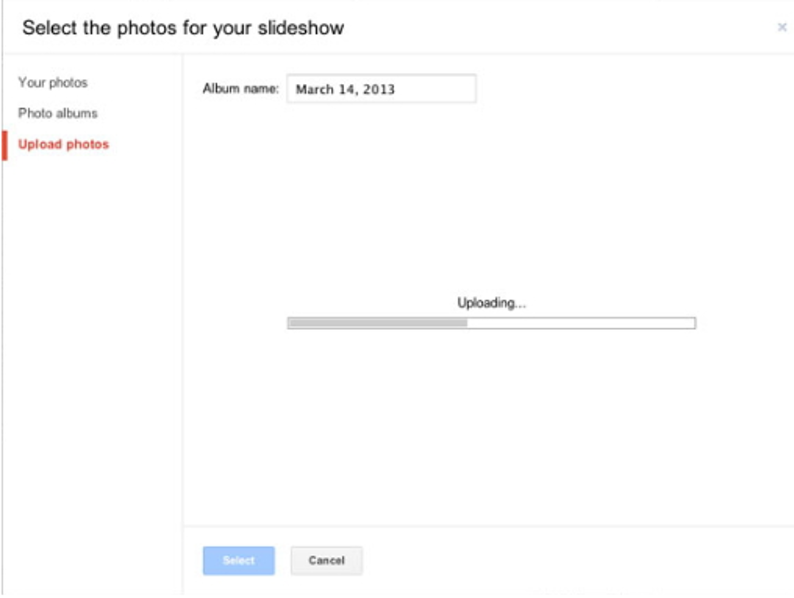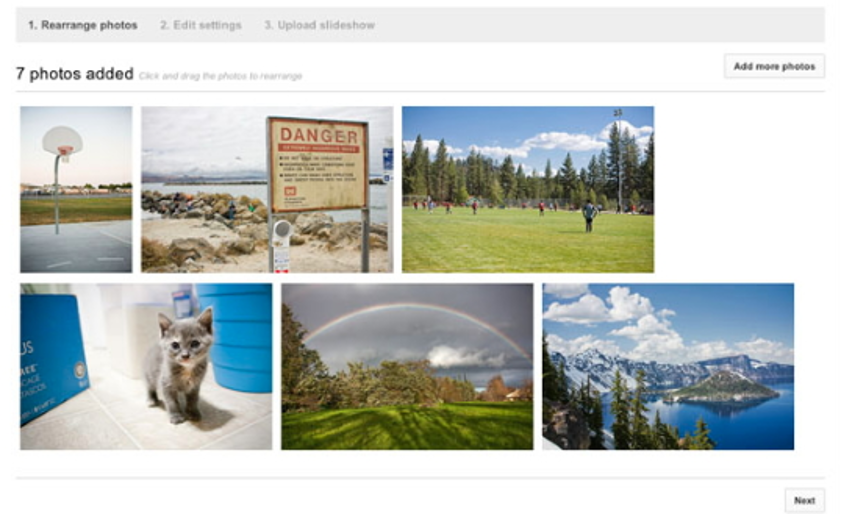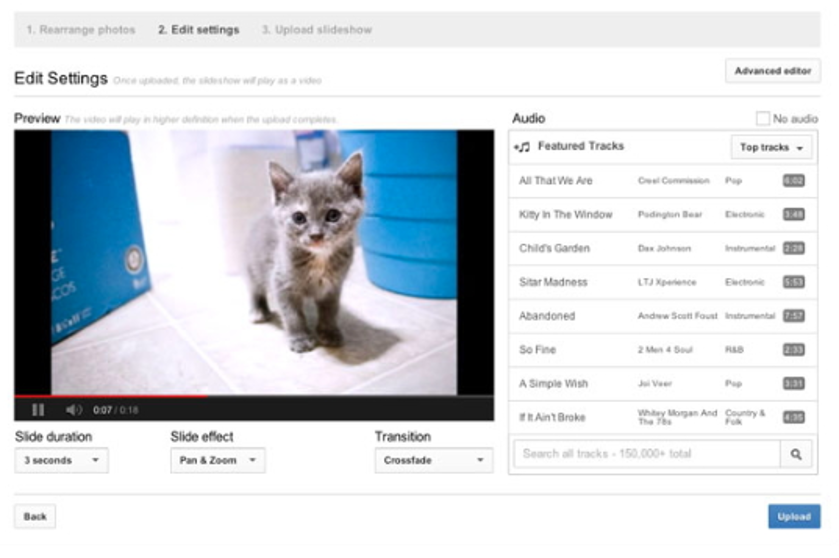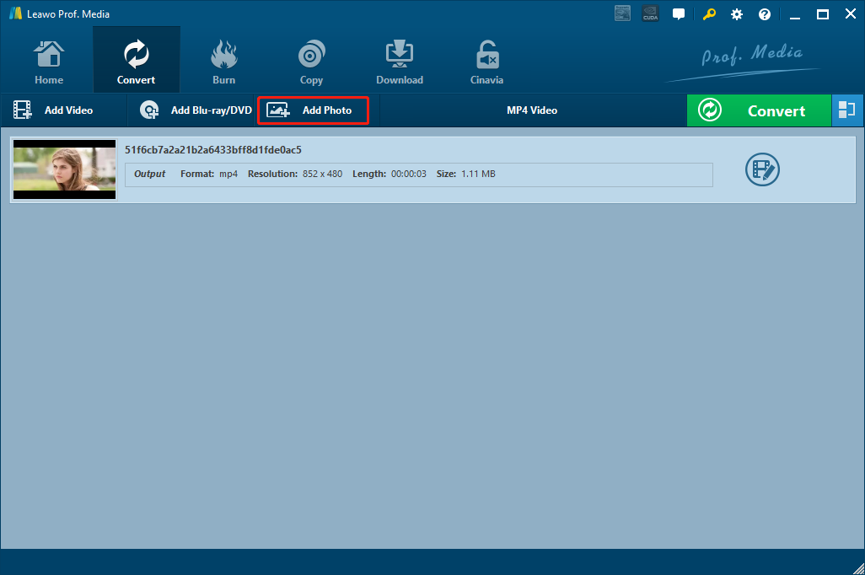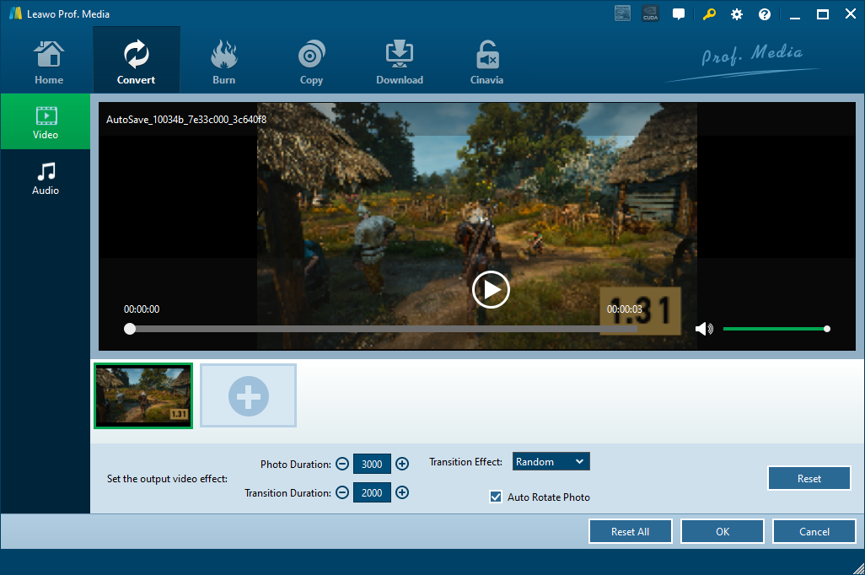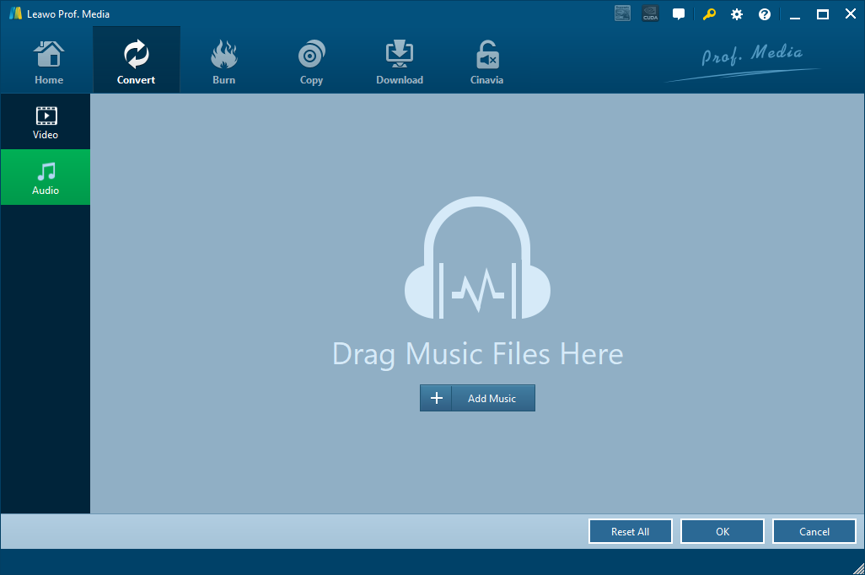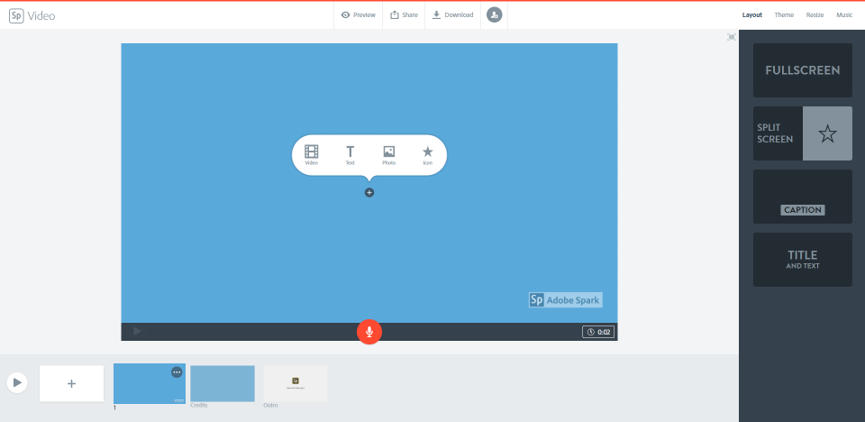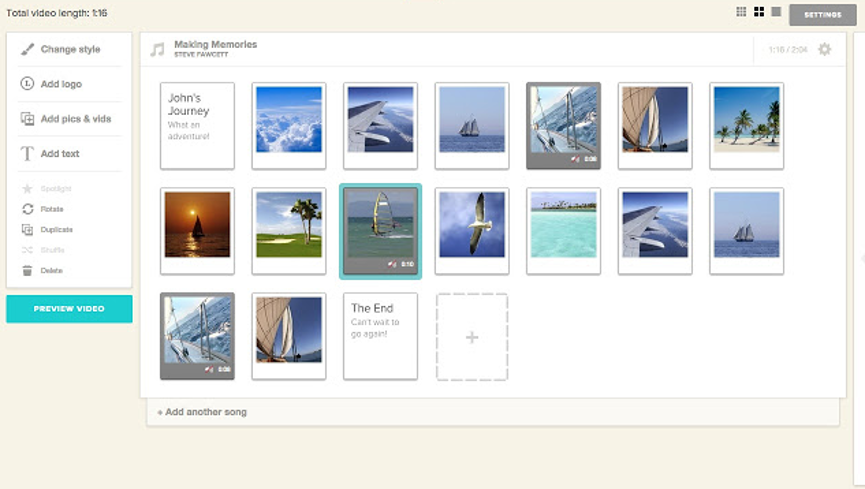YouTube ist ein Ort, an dem man alles mit Menschen auf der ganzen Welt teilen kann. Es ist allen bekannt, dass es viele fantastische Videos auf YouTube gibt. Aber neben interessanten Videos würden viele Leute auch gerne ihre tollen Fotos auf YouTube teilen. Indem du eine YouTube-Fotodiashow mit deinen Fotos erstellst, kannst du deine Fotos ganz einfach und auf faszinierende Weise auf YouTube präsentieren. Es gibt viele Tools, mit denen Sie eine schöne YouTube-Fotodiashow erstellen können. Aber wenn Sie möchten, dass sich Ihre Diashow von allen anderen Videos auf YouTube abhebt, brauchen Sie ein anständiges Tool zur Erstellung von YouTube-Fotodiashows. In diesem Artikel stellen wir Ihnen einige der besten Tools zur Erstellung von YouTube-Fotodiashows vor und zeigen Ihnen, wie Sie mit diesen Tools effizient eine YouTube-Fotodiashow erstellen können.
Lösung 1: YouTube-Fotodiashow über YouTube Online erstellen
Das Hochladen von Videos auf YouTube mag für die meisten YouTuber eine intuitive Handlung sein. Aber es ist kaum bekannt, dass YouTube tatsächlich eine Möglichkeit bietet, direkt eine Diashow aus Ihren Fotos zu erstellen. Mit dem offiziellen YouTube-Tool für Fotodiashows können Sie in wenigen Minuten ein YouTube-Fotodiashow-Video erstellen und die frisch erstellte Fotodiashow direkt auf Ihren YouTube-Kanal hochladen. Darüber hinaus kann das offizielle YouTube-Fotodiashow-Tool Ihr YouTube-Fotodiashow-Video automatisch optimieren, so dass es nach dem Hochladen auf Ihren YouTube-Kanal die beste Videowiedergabeleistung hat. Wenn Sie noch nicht wussten, dass Sie direkt auf YouTube eine Fotodiashow erstellen können, ist dies eine gute Gelegenheit, das einfach zu bedienende Tool kennenzulernen. Hier ist eine einfache Anleitung, wie man ein YouTube-Fotodiashow-Video mit dem integrierten Diashow-Tool von YouTube erstellt.
Schritt 1: Gehen Sie zu YouTube und melden Sie sich mit Ihrem Google-Konto an. Auf der Seite zum Hochladen von Videos sollten Sie rechts im Abschnitt “Videos erstellen” die Option “Fotodiashow” sehen können. Klicken Sie auf die Schaltfläche “Erstellen” unter “Fotodiashow” und Sie werden zur Homepage des offiziellen YouTube-Tools für Fotodiashows weitergeleitet.
Schritt 2: Sobald Sie auf der Seite des YouTube-Fotodiashow-Machers gelandet sind, können Sie Ihre Fotos für Ihr Diashow-Video hochladen. Sie können Ihre Fotos entweder per Drag & Drop aus Ihrem lokalen Ordner auf die Webseite ziehen oder direkt Fotos aus “Ihre Fotos” und “Fotoalben” hinzufügen. Es dauert ein paar Sekunden, bis Ihre Fotos vollständig hochgeladen sind.
Schritt 3: Nachdem Ihre Fotos erfolgreich hochgeladen wurden, können Sie die hochgeladenen Fotos im unteren Bereich in der Vorschau ansehen. Sie können weitere Fotos hinzufügen oder Fotos aus der Liste löschen. Wenn Sie mit Ihren Fotos zufrieden sind, können Sie auf die Schaltfläche “Weiter” klicken und zur Seite für die Fotobearbeitung und Einstellungen wechseln.
Schritt 4: Auf der Seite “Bearbeitungseinstellungen” können Sie Parameter wie Foliendauer, Folieneffekt und Übergangseffekt einstellen. Außerdem können Sie eine Hintergrundmusik aus den von YouTube empfohlenen Titeln hinzufügen. Sie können auch die Option “Kein Audio” aktivieren, um eine stumme Diashow zu erstellen. Nachdem Sie alle Bearbeitungen und Einstellungen vorgenommen haben, klicken Sie einfach auf die Schaltfläche “Hochladen” in der unteren rechten Ecke, um die YouTube-Fotodiashow direkt auf Ihren YouTube-Kanal hochzuladen.
Lösung 2: YouTube-Fotodiashow mit Leawo Video Converter erstellen
Wie Sie sehen können, bietet YouTube ein offizielles Diashow-Tool, mit dem Sie direkt ein Diashow-Video erstellen können. Obwohl das Diashow-Tool einfach zu bedienen und ziemlich effizient ist, ist es nicht für Leute geeignet, die einige Anpassungen an der Diashow vornehmen wollen. Wenn Sie möchten, dass Ihre Diashow beeindruckend und einzigartig wird, empfehlen wir Ihnen, ein professionelles YouTube Diashow-Tool wie Leawo Video Converter zu verwenden.
Als professionelles Video-Editor und Konverter-Tool ist Leawo Video Converter in der Lage, Videos von einem Format in ein anderes zu konvertieren, sowie Fotos in eine brillante YouTube-Fotodiashow umzuwandeln. Das Programm unterstützt die meisten Fotoformate und ermöglicht es Ihnen, Ihre eigene Musik als Hintergrundmusik für die Foto-Diashow zu importieren. Was die Anpassungsfunktion betrifft, so gibt Ihnen Leawo Video Converter die Freiheit, Parameter wie Fotodauer, Übergangsdauer, Übergangseffekt und mehr frei einzustellen. Darüber hinaus verfügt Leawo Video Converter über eine intuitive Benutzeroberfläche, die das Erstellen von YouTube-Fotodiashows extrem einfach macht. Dank des unkomplizierten Software-Designs können Sie mit Leawo Video Converter innerhalb weniger Minuten eine hervorragende YouTube-Fotodiashow erstellen. Mit der Mac-Version von Leawo Video Converter können Sie auch ganz einfach Fotodiashows auf Mac erstellen. Jetzt zeige ich Ihnen, wie Sie mit Leawo Video Converter ein beeindruckendes YouTube-Fotodiashow-Video erstellen können.
Schritt 1: Laden Sie Leawo Video Converter herunter, installieren Sie es und starten Sie es. Auf der Hauptschnittstelle des Programms klicken Sie auf den “Video Converter” Eingang, um das Videokonvertermodul zu öffnen. Danach klicken Sie auf die Schaltfläche “Foto hinzufügen”, um Ihre Fotos zu durchsuchen und in das Programm zu importieren. Leawo Video Converter bietet Ihnen die Möglichkeit, Fotos entweder einzeln oder im Stapel nach Ordnern zu importieren. Ausgewählte Fotos werden automatisch in einer Diashow angezeigt, sobald sie erfolgreich importiert wurden. Durch einfaches Klicken auf das Vorschaubild können Sie Leawo Video Converter dazu veranlassen, die erstellte Diashow abzuspielen, um eine Vorschau zu erhalten.
Schritt 2: Um die YouTube-Fotodiashow anzupassen, klicken Sie einfach auf das Symbol “Bearbeiten” im Vorschaufenster, um die Oberfläche des Diashow-Editors zu öffnen, wo Sie das Feld “Video” öffnen können, um die Videoeinstellungen (Fotodauer, Übergangsdauer, Übergangseffekt) anzupassen. Sie können die Position des Fotos durch Ziehen anpassen und andere Fotos in die erstellte Diashow einfügen, indem Sie auf die Schaltfläche “+” auf der Zeitleiste klicken.
Schritt 3: Um die Audioleistung der YouTube-Fotodiashow anzupassen, klicken Sie einfach auf die Registerkarte “Audio” unter der Registerkarte “Video”, und dann können Sie auf die Schaltfläche “Musik hinzufügen” klicken oder direkt Ihre Musik oder Ihren Song von Ihrem Computer in die erstellte Fotodiashow ziehen. Sie können einen oder mehrere Songs als Hintergrundmusik ziehen, die Position der Musik ändern oder den Audioeffekt der Ausgabe anpassen.
Schritt 4: Das Standard-Ausgabeformat in Leawo Video Converter ist “MP4 Video”. Aber das Programm gibt Ihnen die Freiheit, das Ausgabeformat zu ändern, was Sie wollen. Klicken Sie dazu einfach auf den Bereich “MP4 Video” neben der grünen Schaltfläche “Konvertieren”, und wählen Sie “Ändern”, um das Profilauswahlfenster zu öffnen. In diesem Fenster können Sie ein beliebiges voreingestelltes Profil als Ausgabeformat auswählen. Danach können Sie auf die große grüne Schaltfläche “Konvertieren” klicken, das Ausgabeverzeichnis im Feld “Speichern unter” festlegen und dann auf die untere Schaltfläche “Konvertieren” klicken, um mit der Konvertierung Ihrer Fotos in eine YouTube-Fotodiashow zu beginnen.
Lösung 3: YouTube-Fotodiashow mit Adobe Spark erstellen
Adobe Spark ist ein von Adobe entwickeltes Toolkit zur Erstellung von Medien. Als eines der beliebtesten Tools zur Erstellung von Multimedia-Inhalten wird Adobe Spark häufig für die Gestaltung und Erstellung von sozialen Grafiken, Webseiten, Kurzvideos und natürlich YouTube-Fotodiashows verwendet. Außerdem ist Adobe Spark ein Online-Grafikdesign-Tool, was bedeutet, dass Sie das Programm nicht herunterladen und installieren müssen. Sie brauchen nur die offizielle Website von Adobe Spark zu besuchen und können sofort mit der Erstellung Ihres YouTube-Fotodiashow-Videos beginnen. Eine der praktischsten Funktionen von Adobe Spark ist die plattformübergreifende Kompatibilität. Sie können nicht nur auf Ihrem Computer über den Webbrowser auf das Programm zugreifen, sondern auch Ihr Smartphone oder Tablet verwenden, um mit Adobe Spark eine YouTube-Fotodiashow zu erstellen. Außerdem bietet Adobe Spark viele verschiedene Vorlagen für Ihre Kreationen, so dass Ihre Fotodiashow einzigartig und attraktiv sein kann. Hier erfahren Sie, wie Sie eine YouTube-Fotodiashow mit Adobe Spark erstellen können.
Schritt 1: Besuchen Sie die offizielle Website von Adobe Spark und melden Sie sich mit einem Konto an.
Schritt 2: Wählen Sie “Fotodiashow”, um das Modul zur Erstellung von Fotodiashows aufzurufen. Sie können Ihre Diashow entweder von Grund auf neu erstellen oder eine voreingestellte Vorlage wählen, mit der Sie beginnen möchten.
Schritt 3: Um Ihre Fotos zu importieren, klicken Sie auf die Schaltfläche “+” in der unteren Zeile. Sie können jedes Foto frei anpassen, indem Sie Texte hinzufügen oder jedes Element verschieben.
Schritt 4: Auf der rechten Seite gibt es einen Bereich, in dem Sie die Leistung der Diashow ändern können. Klicken Sie auf eine der Funktionsschaltflächen und Sie können den entsprechenden Teil anpassen. Wenn Sie mit der Diashow zufrieden sind, klicken Sie einfach auf die Schaltfläche “Herunterladen” am oberen Rand, um die YouTube-Fotodiashow auf Ihren Computer herunterzuladen.
Lösung 4: YouTube-Fotodiashow mit Animoto erstellen
Animoto ist ein kostenloses und benutzerfreundliches Online-Tool zur Erstellung von Videos. Mit Animoto können Sie ganz einfach großartige Videos für Ihre Marketingkampagnen oder einfach zum Teilen von Fotos auf YouTube erstellen. Wie Adobe Spark bietet auch Animoto einige vorgefertigte Videovorlagen, mit denen Sie schnell Ihre eigene YouTube-Fotodiashow erstellen können. Was die Benutzerfreundlichkeit angeht, so hat Animoto eine ziemlich einfache Benutzeroberfläche und erfordert nicht, dass Sie ein zusätzliches Programm herunterladen oder installieren. Wenn Sie Animoto zur Erstellung Ihrer YouTube-Fotodiashow verwenden möchten, sehen Sie sich einfach die folgende Anleitung an und befolgen Sie sie.
Schritt 1: Melden Sie sich mit Facebook auf der offiziellen Website von Animoto an.
Schritt 2: Um Ihre Fotos hochzuladen, klicken Sie auf die Schaltfläche “+” im Bereich der Fotovorschau. Sie können Hintergrundmusik hinzufügen, indem Sie auf den Musikbereich oberhalb des Bereichs klicken.
Schritt 3: Mit den Werkzeugen auf der linken Seite können Sie Ihre YouTube-Fotodiashow individuell gestalten. Sie können den Stil ändern, ein Logo, Bilder oder Text hinzufügen.
Schritt 4: Klicken Sie abschließend auf “PREVIEW VIDEO”, um eine Vorschau Ihrer YouTube-Fotodiashow zu erhalten. Wenn Sie mit dem Ergebnis zufrieden sind, klicken Sie einfach auf die Schaltfläche “Speichern”, um Ihre Arbeit zu speichern.